教你如何使用C4D制作唯美可口的甜甜圈建模教程
先看下效果图:

一、制作面包圈
1.在透视图模式下,新建一个“圆环”,将圆环半径设置为“180”,圆环分段设置为“50”,导管半径设置为“75”,导管分段设置为“20”。


2.新建一个“细分曲面”,将“圆环”拖曳至“细分曲面”内,使“圆环”成为“细分曲面”的子集。


二、制作巧克力
1.将“细分曲面”重命名为“面包圈”并将其暂时隐藏,同时复制一份圆环。

Tips:四视图效果如下图所示。

2.进入正视图模式。

3.在点模式下,使用框选工具,选择如图所示的点。

4.按Delete键将选中的点删除。

Tips:四视图效果如下图所示。

5.在透视图模式下,选择面模式,使用实时选择工具,随意选择一些面。

6.按Delete键将随意选中的面删除。

7.使用同样的方法,继续随意选择一些面,并按Delete键删除。

8.使用同样的方法,在内圈随意选择一些面,并按Delete键删除。

Tips:效果如下图所示。

9.使用实时选择工具选中一个面,按【Ctrl+A】键,选中所有的面。

10.在空白处单击鼠标右键,选择“挤压”,挤压出一定的厚度。


11.在右下角的挤压窗口中勾选创建封顶。

12.打开“面包圈”,效果如图所示。

13.新建一个“细分曲面”,将“圆环”拖曳至“细分曲面”内,使“圆环”成为“细分曲面”的子集。

Tips:效果如下图所示。

14.将新建的“细分曲面”重命名为“巧克力”。

15.单击鼠标右键选择“巧克力”图层,点击“当前状态转对象”,将其转换为对象,同时将原来的“巧克力”图层隐藏。


Tips:效果如下图所示。

16.在右上角的界面菜单中,点击“Sculpt”,进入雕刻界面。


17.在右侧工具栏中选择“抓取”工具,并按住鼠标中键,通过上下或者左右拖曳,调节画笔大小。

18.使用“抓取”工具,调整细节,使其边缘圆润自然。


Tips:最终效果如下图所示。

19.使用同样的方法,完善内圈的细节。

20.在右侧工具栏中选择“膨胀”工具,并按住鼠标中键,通过上下或者左右拖曳,调节画笔大小。调整细节,使其更加具有流体的感觉。


21.继续使用“膨胀工具”,在右下角的膨胀窗口中,降低压力值。在表面随意涂抹,制作出一些巧克力的质感。

22.将“巧克力”和“面包圈”图层暂时隐藏。新建一个“胶囊”。

23.新建一个“克隆”,将“胶囊”拖曳至“克隆”内,使“胶囊”成为“克隆”的子集。


24.在右下角的克隆对象窗口中,选择“对象”,将对象属性中的模式改为“对象”,同时在“克隆对象中”选择“巧克力”,最后将数量设置为“200”。

25.将“胶囊”复制四份。调整图层顺序,并分别命名为“糖果”、“巧克力”、“面包圈”。


26.透视图模式下效果如下图所示。

三、渲染
1.巧克力材质球
(1)在颜色通道中,将纹理改为“菲涅尔”。

(2)修改颜色参数,将渐变色分别设置为深棕色和浅棕色。


(3)在反射通道中添加一个GGX,将粗糙度设置为“10%”,同时将亮度降低至“50%”。

2.面包材质球
(1)复制一个巧克力材质球,修改颜色参数,将渐变色分别设置为深黄色和浅黄色。


(2)在反射通道中将粗糙度设置为“50%”。

(3)在凹凸同道中添加一个噪波,将全局缩放设置为“8%”,同时将低端修剪设置为“100”。

3.草莓材质球
(1)复制一个巧克力材质球,修改颜色参数,将渐变色分别设置为深粉色和浅粉色。


4.新建五个材质球,分别设置为不同的颜色,并赋予“糖果”图层。

Tips:分别将“巧克力材质球”“草莓材质球”“面包材质球”赋予给相对应的图层,效果如下图所示。

Tips:搭建一个简单的场景,渲染后的效果如下图所示。

相关文章

如何使用C4D建模哆啦A梦?用C4D详解哆啦A梦建模及渲染教程
今天给大家带来的是C4D制作哆啦A梦建模及渲染的教程,有兴趣的朋友可以学习一下,觉得本教程还不错的话可以推荐给正在学习C4D的朋友或者同学,现在就来开始我们今天的教程2021-04-20 今天跟大家分享一套超级超级简单的金属字体设计。这套字体设计的使用到的工具有:铅笔,橡皮,AI,C4D,喜欢的朋友可以推荐给正在学习C4D的同学们2021-04-20
今天跟大家分享一套超级超级简单的金属字体设计。这套字体设计的使用到的工具有:铅笔,橡皮,AI,C4D,喜欢的朋友可以推荐给正在学习C4D的同学们2021-04-20
如何用C4D制作3D小邮箱呢?用C4D制作出可爱的3D小邮箱建模教程
今天给大家带来的是用C4D制作出可爱的3D小邮箱建模教程,有兴趣的朋友可以学习一下,觉得本教程还不错的话可以推荐给正在学习C4D的朋友或者同学,现在就来开始我们今天的教2021-04-20
如何用C4D制作火箭3D建模呢?使用C4D制作可爱的小火箭3D建模教程
今天给大家带来的是C4D制作可爱的小火箭3D建模的教程,有兴趣的朋友可以学习一下,觉得本教程还不错的话可以推荐给正在学习C4D的朋友或者同学,现在就来开始我们今天的教程2021-04-20
如何使用C4D制作串烧丸子呢?C4D制作表情串烧丸子3D建模教程
今天给大家带来的是C4D制作可爱串烧小丸子3D建模的教程,有兴趣的朋友可以学习一下,觉得本教程还不错的话可以推荐给正在学习C4D的朋友或者同学,现在就来开始我们今天的教2021-04-20
如何用C4D做出卡通便利店呢?使用C4D制作卡通风格的便利店建模的教程
今天给大家带来的是C4D制作卡通风格的便利店建模的教程,有兴趣的朋友可以学习一下,觉得本教程还不错的话可以推荐给正在学习C4D的朋友或者同学,现在就来开始我们今天的教2021-04-20
Cinema 4D S24(C4D R24)中文授权破解安装教程+中文设置方法
Cinema 4D R24是一个非常专业的三维建模、绘画、渲染和动画软件,可用于三维动画、建筑和产品可视化、视频游戏图形、插图等,这里整理了C4D S24的中文安装激活教程,仅供参2021-04-15 C4D样条约束工具怎么用?C4d中想要使用变形工具中的样条约束功能,该怎么使用这个功能呢?下面我们就来看看C4D样条约束实例教程,需要的朋友可以参考下2020-12-09
C4D样条约束工具怎么用?C4d中想要使用变形工具中的样条约束功能,该怎么使用这个功能呢?下面我们就来看看C4D样条约束实例教程,需要的朋友可以参考下2020-12-09
VRay5.0怎么汉化?渲染器VRay5 for C4D汉化安装破解教程(附下载)
VRay5 For C4D是一个渲染增强插件,新版支持GPU渲染,支持最新Cinema 4D R20-R23,这里提供VRay5 C4D中文汉化版的安装激活教程,仅供参考2020-11-25
Maxon Cinema 4D R23(C4D R23)中英文安装及设置详细教程(附下载)
C4D R23是一个专业的三维建模渲染和动画软件,可创建尖端的三维动画、建筑和产品可视化、视频游戏图形、插图等,角色动画工具集以及Magic Bullet Looks技术进行了强大的增2020-09-10


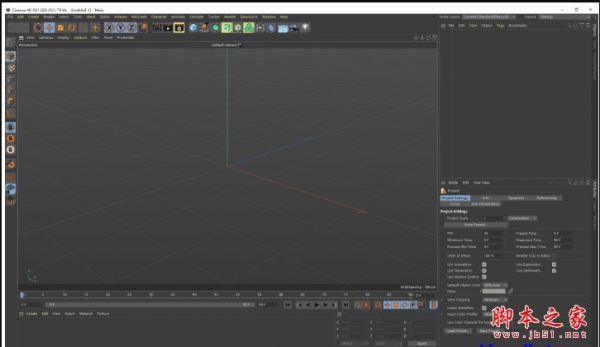









最新评论